
เชื่อมข้อมูลของแอพจาก PC ของคุณไปยังอุปกรณ์ต่างๆ ด้วย iTunes
คุณสามารถใช้ iTunes ในการเชื่อมข้อมูลรายชื่อ ปฏิทิน และที่คั่นหน้า Safari บนคอมพิวเตอร์ของคุณกับ iPhone, iPad หรือ iPod ของคุณได้ iTunes ยังเชื่อมข้อมูลนี้จากอุปกรณ์ของคุณไปยังคอมพิวเตอร์ของคุณอีกด้วย ตัวอย่างเช่น ถ้าคุณเพิ่มรายชื่อบน iPad ของคุณแล้วเชื่อมข้อมูล iPad กับคอมพิวเตอร์ของคุณ รายชื่อเหล่านั้นจะเพิ่มไปยังสมุดรายชื่อของ Windows หรือ Outlook Express ของคุณ
เชื่อมข้อมูลรายชื่อและข้อมูลอื่นกับ iPhone, iPad หรือ iPod touch
เมื่อคุณเชื่อมข้อมูล iTunes จะพิจารณาว่าอุปกรณ์หรือคอมพิวเตอร์ของคุณนั้นได้รับข้อมูลล่าสุดหรือไม่ แล้วจะให้คุณเลือกข้อมูลที่คุณต้องการเชื่อม
เชื่อมต่ออุปกรณ์กับคอมพิวเตอร์ของคุณ
คุณสามารถเชื่อมต่ออุปกรณ์ของคุณได้โดยใช้สาย USB หรือ USB-C หรือการเชื่อมต่อ Wi-Fi ในการเปิดใช้การเชื่อมข้อมูลผ่าน Wi-Fi ให้ดูที่ เชื่อมข้อมูลเนื้อหา iTunes บน PC กับอุปกรณ์บน Wi-Fi
ในแอพ iTunes
 บน PC ของคุณ ให้คลิกปุ่มอุปกรณ์บริเวณด้านซ้ายบนสุดของหน้าต่าง iTunes
บน PC ของคุณ ให้คลิกปุ่มอุปกรณ์บริเวณด้านซ้ายบนสุดของหน้าต่าง iTunes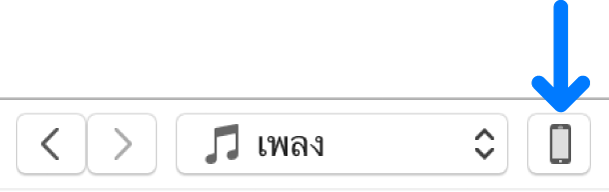
คลิก ข้อมูล
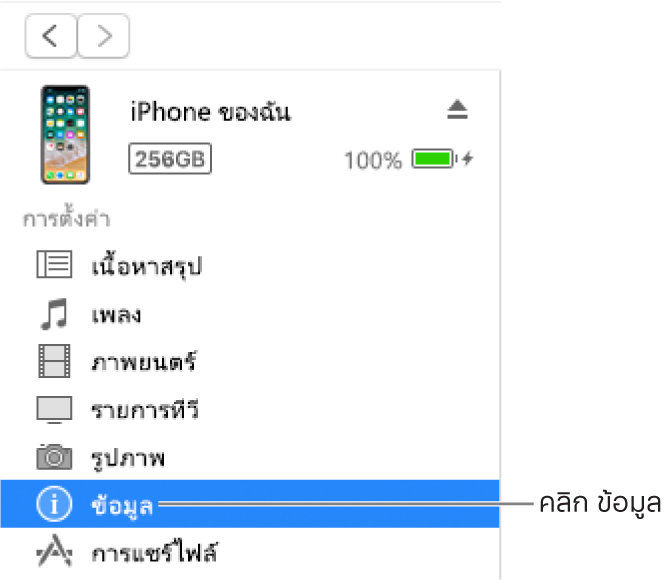
เลือกรายการที่คุณต้องการเชื่อมข้อมูล
คลิก ปรับใช้
การเชื่อมข้อมูลรายชื่อและข้อมูลอื่นกับ iPod classic หรือ iPod nano
หมายเหตุ: ในการเชื่อมข้อมูลจากคอมพิวเตอร์ของคุณไปยัง iPod classic, iPod nano หรือ iPod shuffle ให้ใช้ iTunes บน Windows 10
เชื่อมต่ออุปกรณ์กับคอมพิวเตอร์ของคุณ
คุณสามารถเชื่อมต่ออุปกรณ์ของคุณได้โดยใช้สาย USB หรือ USB-C หรือการเชื่อมต่อ Wi-Fi ในการเปิดใช้การเชื่อมข้อมูลผ่าน Wi-Fi ให้ดูที่ เชื่อมข้อมูลเนื้อหา iTunes บน PC กับอุปกรณ์บน Wi-Fi
ในแอพ iTunes
 บน PC ของคุณ ให้คลิกปุ่มอุปกรณ์บริเวณด้านซ้ายบนสุดของหน้าต่าง iTunes
บน PC ของคุณ ให้คลิกปุ่มอุปกรณ์บริเวณด้านซ้ายบนสุดของหน้าต่าง iTunes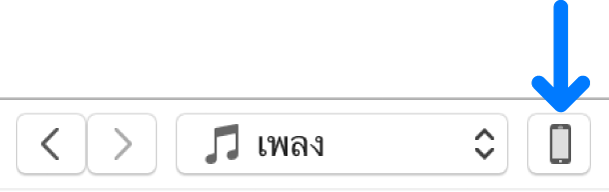
คลิก ข้อมูล
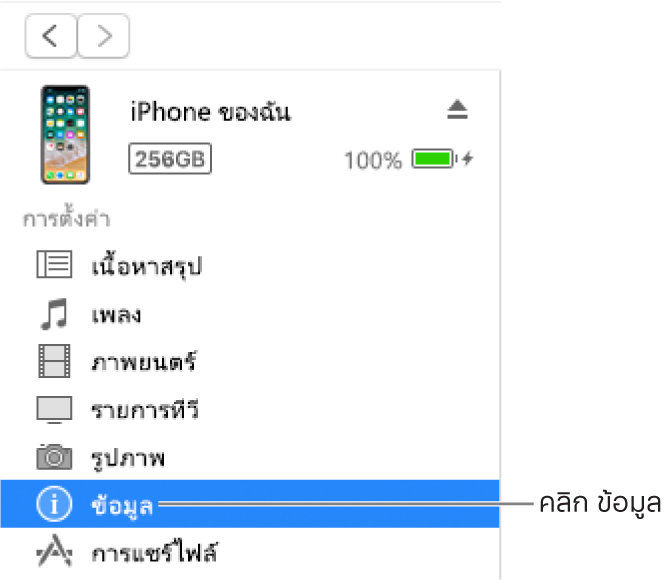
เลือกรายการที่คุณต้องการเชื่อมข้อมูล
ข้อมูลรายชื่อและปฏิทินของคุณจะถูกอัพเดทบน iPod ของคุณในแต่ละครั้งที่คุณเชื่อมต่อกับคอมพิวเตอร์ของคุณ คุณยังสามารถอัพเดทข้อมูลของคุณได้ทุกเมื่อที่อุปกรณ์ของคุณเชื่อมต่ออยู่ โดยการเลือก ไฟล์ > เชื่อมข้อมูล iPod ใน iTunes
ถ้าเกิดปัญหาในการเชื่อมข้อมูล ลองเชื่อมข้อมูลเฉพาะบางข้อมูล ตัวอย่างเช่น เลิกเลือกกล่องกาเครื่องหมายเชื่อมข้อมูลของบานหน้าต่างเพลง รูปภาพ พ็อดคาสท์ ภาพยนตร์ และรายการทีวี แล้วลองเชื่อมข้อมูลเฉพาะบานหน้าต่างข้อมูล
นอกจากนี้ คุณยังสามารถเชื่อมข้อมูลแบบไร้สายกับ iPhone, iPad หรือ iPod touch ของคุณโดยใช้ iCloud หรือ Microsoft Exchange ได้อีกด้วย รายการใดๆ ที่คุณเชื่อมข้อมูลกับแอพพลิเคชั่นเหล่านี้ยังสามารถเชื่อมข้อมูลกับ iTunes ได้เช่นกัน
ดูส่วนเพลงในคู่มือผู้ใช้สำหรับ iPhone, iPad หรือ iPod touch ถ้าอุปกรณ์ไม่มี iOS หรือ iPadOS เวอร์ชั่นล่าสุด ให้ดาวน์โหลดคู่มือผู้ใช้จาก เว็บไซต์คู่มือบริการช่วยเหลือของ Apple
สิ่งสำคัญ: ก่อนที่คุณจะเลิกเชื่อมต่ออุปกรณ์ของคุณจากคอมพิวเตอร์ของคุณ ให้คลิกที่ปุ่มดีดออก ![]()